ユーザー向けの注意事項
はじめに
安定運用に向けては、以下を実施することが重要です。
- 全体の運用ルールを決める。
- ルールどおり運用されているか定期的に確認する。
システム管理に関して注意するポイントを以下にご紹介します。
- ツールによる動作の違いを把握する
- 同期処理の結果を確認する
- 誤操作によるデータ消失を回避する
ここから、各項目についてご説明します。
1. ツールによる動作の把握
連携するツールは開発会社、思想、設計が異なるため、同じように運用すると同期でエラーになるケースもあります。
TimeTracker NX Sync はこれらの違いを吸収する設計としておりますが、違いによる運用をご検討ください。
エラーの詳細は「トラブルシューティング:連携設定」を参照ください。
2. 同期処理の結果確認
TimeTracker NX Sync では以下の方法で同期の結果(成功/失敗)がわかります。
-
手動同期時にエラーダイアログが表示されない場合:同期に成功している。
-
ログ画面(「ヘルプ:ログを参照する」 参照)で、同期ログを確認する。

しかし、エラーが出てもダイアログをそのまま閉じたり、
エ��ラーログを確認しない場合は、同期できていないことを検知できません。
同期エラーが発生していないことを定期的に確認してください。
以下の場合は同期に失敗してもダイアログを表示しないため、必ずログから確認してください。
- 自動同期の場合
- TimeTracker NX Sync から手動で同期した場合
同期が失敗することによる問題点
同期が失敗することにより、以下の問題が発生します。
- TimeTracker NX と連携先ツールで、アイテムの状況が一致していない。
(入力したステータスや工数が、もう一方に反映されていないため) - 後から気づいて同期しても、以下の可能性があり、修正が難しい。
- アイテムの構成が全く異なっている場合、 同期しても意図した構成にならない。
- 同期により上書きされるため、どちらかのデータがなくなる。
そのため、定期的にログをご確認頂く運用を推奨します�。
-
ログの確認画面から以下の画像の順に実施すると効率良く確認できます。
(操作方法は「ヘルプ:ログを確認する」参照)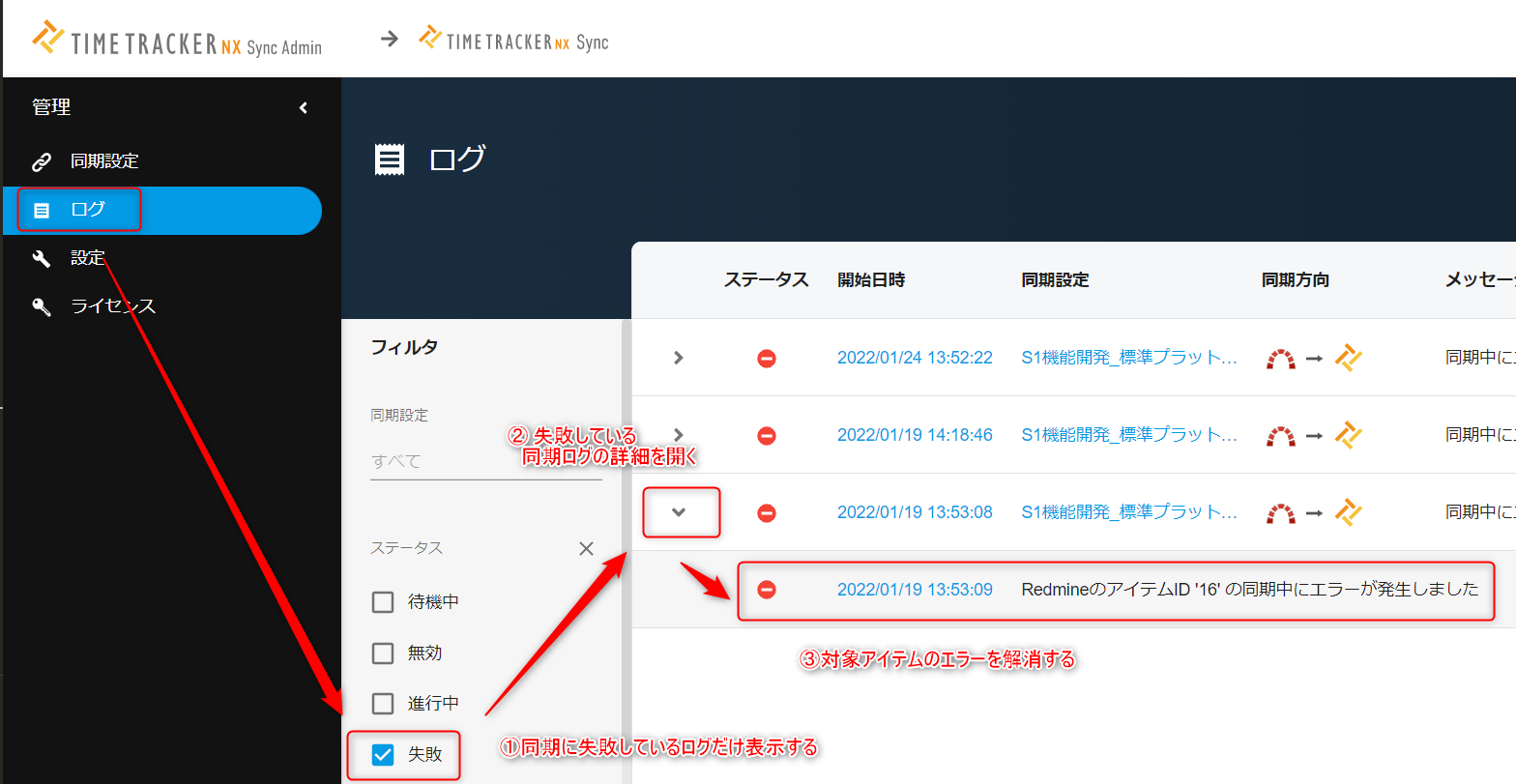
-
➂(エラー解消)の方法は「トラブルシューティング:連携設定」を参照ください。
最後の同期が成功していても、過去のエラーが要因で不整合になっている可能性もあります。
全てのログを確認してください。
3. 誤操作によるデータ消失の回避
TimeTracker NX Sync によりデータを同期すると、同期先ツールの情報を強制的に更新します。
そのため、誤操作による意図しない反映を防ぐ運用が重要になります。
具体的には以下があります。
自動同期の段階的な適用
自動同期は、一方のツールで編集が完了すると、自動でもう一方のツールに反映します。
意図しない反映を防止するため、以下のように段階的に適用する運用をお勧めします。
- ユーザーが TimeTracker NX Sync の操作に慣れるまでは手動で同期する。
- ある一定期間経過し、手動同期によるトラブルがなくなった段階で、自動同期を有効にする。
- 数プロジェクトを自動同期で試行し、運用ルールを決める。
同期対象プロジェクトの限定
以下のように必要なプロジェクトのみを自動同期にする方法もあります。
| 同期方法 | 対象のプロジェクト |
|---|---|
| 自動同期 | 変更頻度が多い、リアルタイムな共有が必要 |
| 手動同期 | あまり変更がない、1日に1回まとめて同期すればよい |
自動同期プロジェクトを限定することにより、サーバーPCの負荷軽減にも繋がります。
アイテム削除は同期しない
誤ってアイテムを削除してしまった場合、同期により一方のアイテムも削除してしまいます。
TimeTracker NX は削除したアイテムを復元することができますが、他のツールは削除したアイテムを復元できません。
そのため、「アイテムの削除は自動同期しない」という設定があります。
- 具体的な手順は「ヘルプ:同期情報をカスタマイズする」をご参照ください。
- 上記の場合、アイテムを削除しても同期先のアイテムは削除しません。(削除以外の操作は同期します)
本設定にはシステム管理権限が必要です。
詳細はシステム管理者の方にお問合せ下さい。